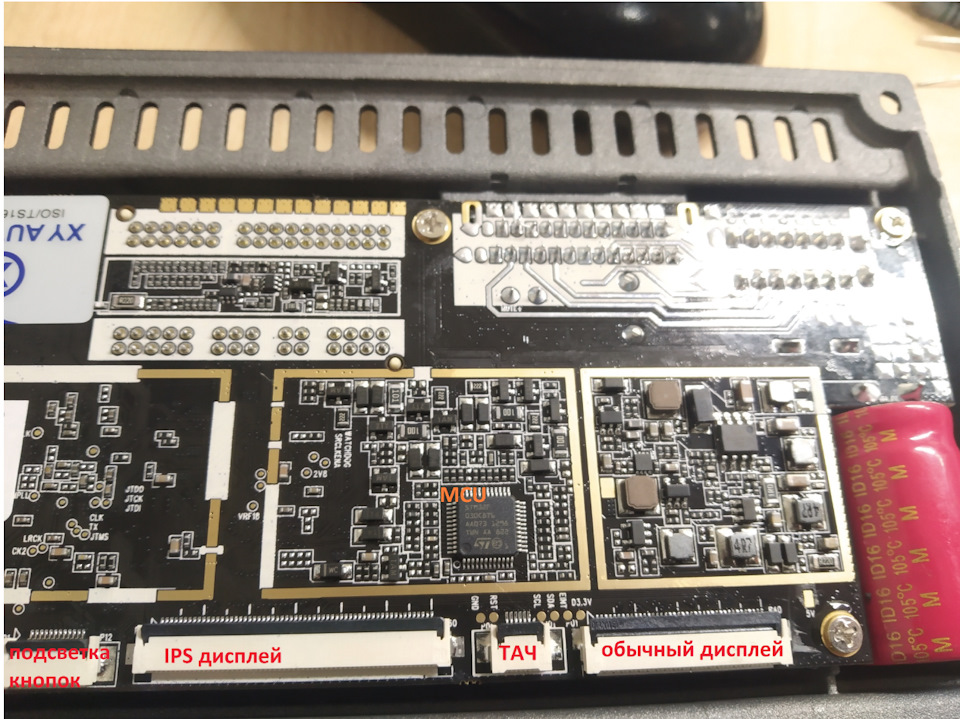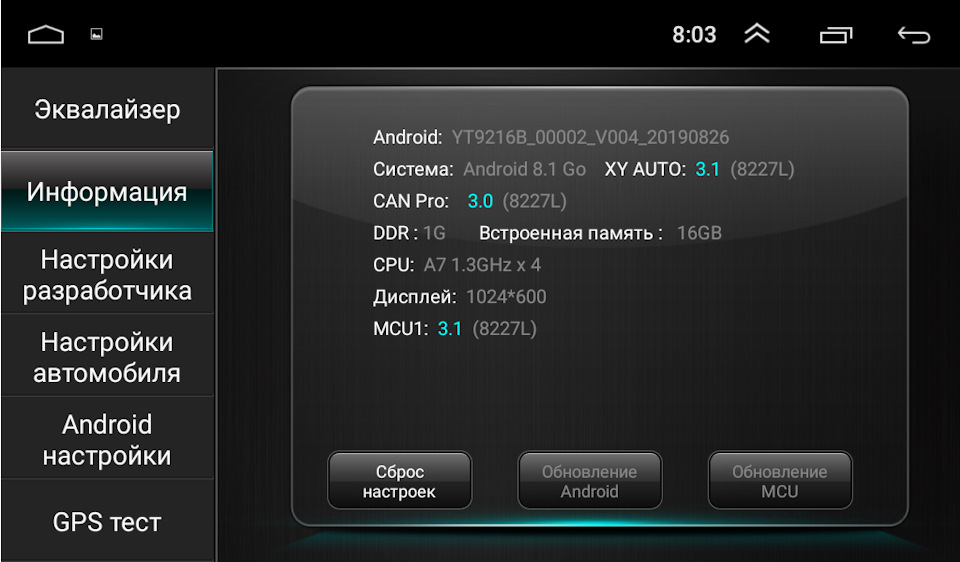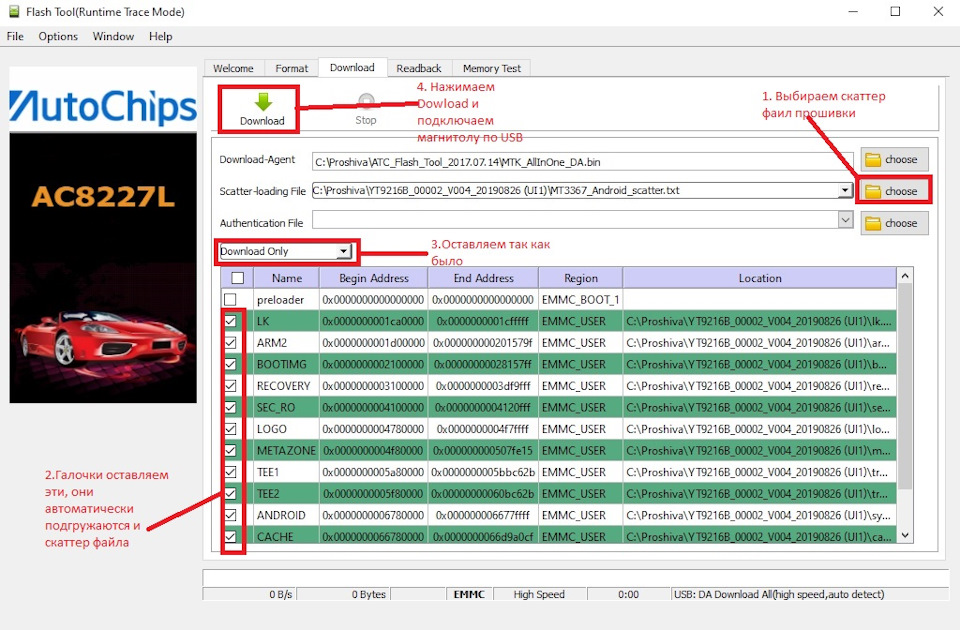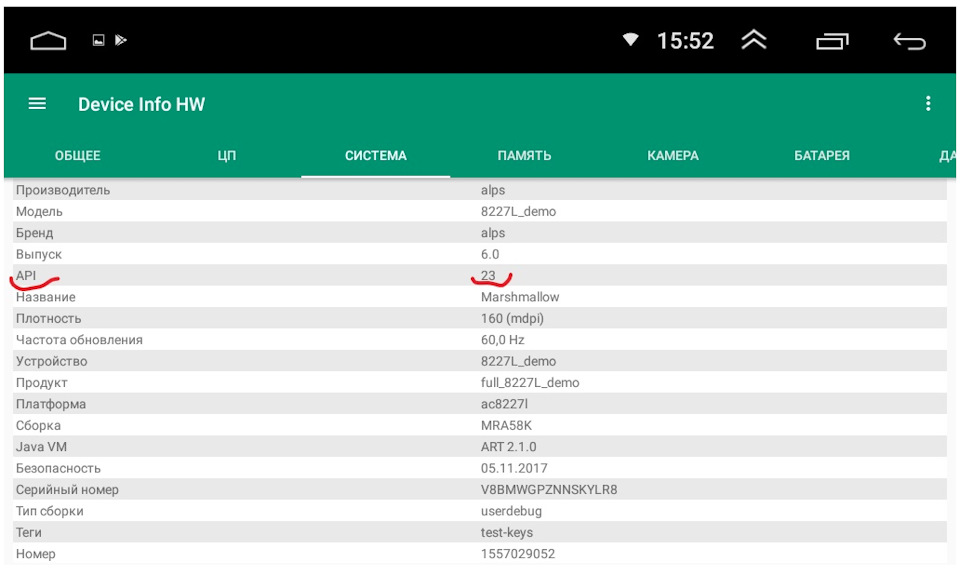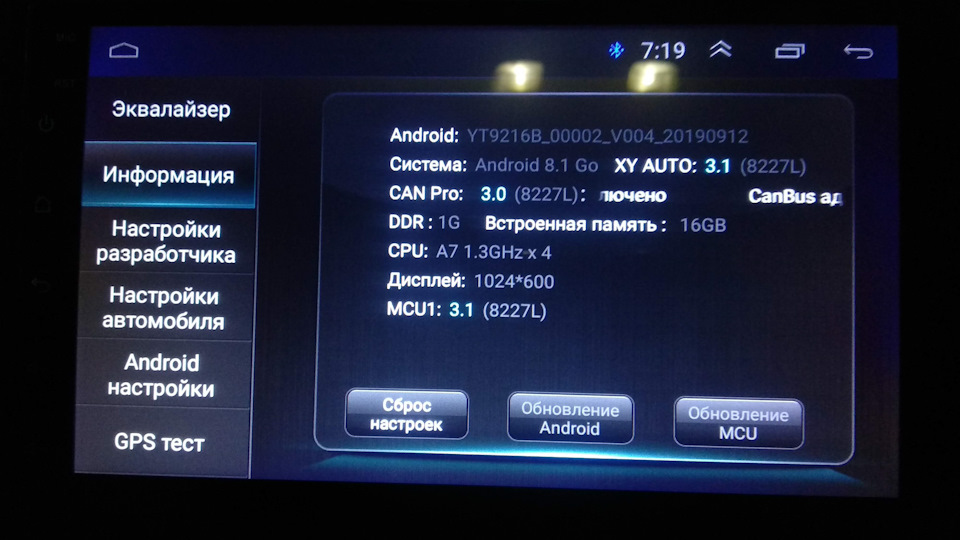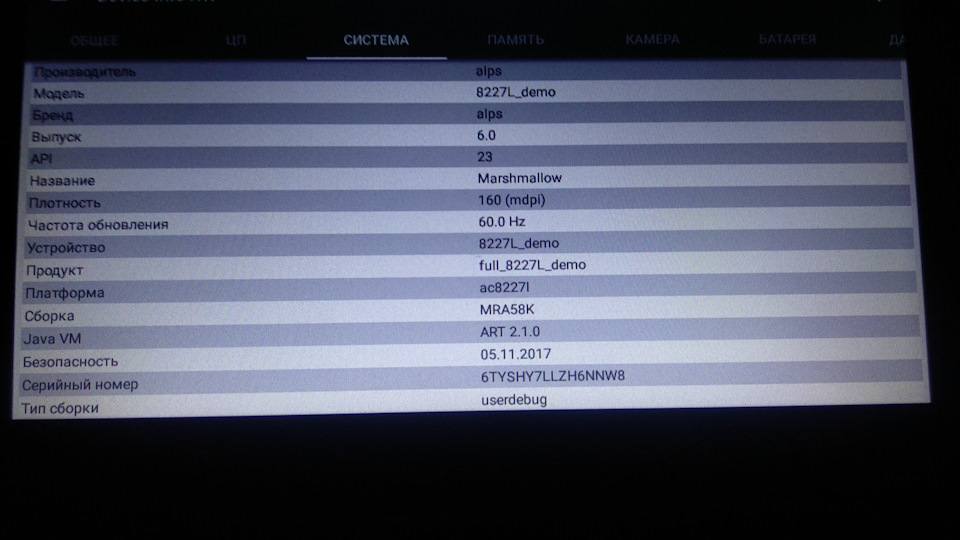Ratings & Reviews. How to Choose…
Распиновка автомагнитолы на Андроид 10 (подключение)
Установка русского языка и даты
Для выбора русского языка (например после сброса настроек) войдите в Настройки через главный экран или вытяните панель управления сверху и выберите Настройки.
Если активирован английский язык (по умолчанию), то пролистайте меню настроек в самый низ:
More Settings -> Language & Input -> Language Settings -> Add a Language -> Нажмите значок лупы в правом углу -> Начните вводить “rus” (появится Русский), выберите его, нажмите Россия.
Теперь нужно перетащить строчку с русским языком на первое место. Зажмите эту строчку, она активируется, двигайте вверх, отпускайте. Все, русский язык активирован.
Синхронизация даты по сети
При этом режиме магнитола синхронизирует ваше текущее время автоматически при подключении к Wi-Fi. Для настройки даты можно нажать на часы на главном (домашнем) экране, либо зайти через настройки (если активирован русский язык):
Настройки -> Больше настроек -> Дата и Время -> Синхронизация по сети.
После чего нужно установить ваш часовой пояс (пункт меню ниже). Отобразится корректное время. Если магнитола подключена корректно, то ей больше не нужно подключаться к сети для синхронизации времени. Она сохранит настройки и благодаря постоянному питанию от аккумулятора будет сохранять текущее время. Время собьется, если магнитола будет полностью обесточена, тогда потребуется подключить ее к wi-fi и время опять станет корректным (дополнительные настройки пояса не потребуются).
Изменение дизайна интерфейса
Автомагнитолы на системе Андроид 10 (модели А750, А716, А660, А760) обладают встроенной возможностью изменения вида главного экрана и экрана приложений.
Для изменения дизайна и выбора одного из 16 вариантов главного экрана нужно:
- Находясь на главном экране произвести длительное касание пустой области экрана. В нижней части появятся иконки с вариантами интерфейса.
- Нажать на вариант нового интерфейса, он сразу активируется.
- Нажмите на пустую область, чтобы варианты исчезли.
Произведите аналогичные действия, находясь на экране приложений для изменения вида иконок приложений (6 вариантов).
Активация двойного экрана
Вы можете использовать одновременно два приложения на одном экране. Для активации функции «Сплит-скрин» зайдите в список запущенных приложений (1), прижмите нужное приложение и перетащите в нужную сторону экрана (на серый фон). Потом кликните на второе приложение, оно откроется на другой половине экрана. Для отмены потяните за ярлычок (2).
Эквалайзер, настройки звука и баланса
Чтобы попасть в раздел настроек звука нужно открыть меню Приложений и нажать иконку “Аудио настройки”. Также в раздел эквалайзера вы можете попасть, находясь в разделе Музыка (соответствующий значок в нижней части экрана).
Баланс звука – громкость при активированной камере заднего вида”, громкость Bluetooth настраивается в пункте “Настройки звука” (значок на вытягиваемой сверху панельке) или через “Настройки” -> Аудио (объем).
Скачивание и установка приложений
Для установки приложений из Play Market вам необходимо авторизоваться. Зайдите в Приложения -> Play Маркет – при первом входе начнется “Проверка”.
Важно! Убедитесь, что на магнитоле выставлено корректное текущее время и хороший сигнал wi-fi, иначе Проверка – выдаст ошибку.
Обратите внимание, что при первой авторизации процесс “Проверки” может выполнятся достаточно долго – около минуты. Пожалуйста, наберитесь терпения и подождите, пока на экране пропадет вращающийся круг и появится поле для ввода вашей гугл почты (аккаунта).
После авторизации в Play Маркет вы сможете искать и скачивать приложения, аналогично, как и на вашем смартфоне. Пожалуйста, учтите, что магнитола не обладает такой же высокой производительностью, как ваш смартфон и на скачивание и установку приложения может потребоваться больше времени. Пожалуйста, будьте терпиливы.
Для удаления приложения прижмите иконку этого приложения на пару секунд, появится окно с подтверждением удаления. Нажмите “Да”.
ВОПРОС: Процесс проверки при первой авторизации в Play Market происходит слишком долго. В чем может быть причина?
ОТВЕТ: Такое возможно, если система запустила автоматическое обновление приложений при подключении к Wi-fi. Проверить это можно, вытянув верхнюю панель. В случае обновления под ней отобразится диспетчер загрузки обновления. Нужно подождать или отменить обновление вручную.
Подключение смартфона по MirrorLink (Phonelink)
Функция подключения экрана телефона к магнитоле доступна через USB провод и через Wi-fi для смартфонов на Android. И только через Wi-fi для iPhone.
Обратите внимание, что сенсорное управление смартфоном через экран магнитолы возможно только при подключении через USB. Для вывода звука, необходимо параллельно подключить ваш смартфон через Bluetooth. При первом подключении потребуется сделать ряд действитй.
1. Откройте приложение phonelink на магнитоле (меню Приложения -> phonelink (на последнем экране).
2. Выберите Mobile phone QR code
Откроется QR ссылка для скачивания и установки приложения TimaAvn.
3. Подключение Андроид смартфона через USB:
Перед подключением смартфона к магнитоле необходимо в настройках телефона зайти в режим разарботчика и включить опцию Отладка по USB, а также активировать пункт Отладка по USB (настройки безопасности) – это необходимо для управления телефоном через экран магнитолы. Данное действие проводится один раз.
Далее:
- Подключите смартфон к магнитоле через USB провод, начнется зарядка.
- Запустите приложение TimaAvn на смартфоне.
- Откройте phonelink на магнитоле и выберите режим Android USB. Откроется окно, где выполненные пункты будут отмечены желтым ярким маркером:
- После того, как на смартфоне появится диалоговое окно, нажмите начать.
Дальнейшее подключение делается буквально в несколько кликов. Просто запустите приложения на смартфоне и на магнитоле, выберите режим и нажмите “Начать” на смартфоне.
4. Подключение Андроид смартфона через Wi-fi:
- Активируйте точку доступа на вашем смартфоне и подключите к ней магнитолу по wi-fi.
- Запустите приложение TimaAvn на смартфоне.
- Откройте приложение phonelink на магнитоле и выберите пункт Android WIFI. Откроется окно, где выполненные пункты будут отмечены желтым ярким маркером:
- На экране смартфона появится диалоговое окно. Нажмите “Начать”. Экран смартфона отобразится на экране магнитолы.
Обратите внимание: Управление смартфоном через экран магнитолы при подключении по WIFI недоступно. Также скорость обмена информацией может быть ниже, чем при подключении через USB – изображение может передаваться с небольшой задержкой.
Мультируль. Подключение нарульных контроллеров. Настройка мультируля на магнитоле.
На моделях автомагнитол A750, A760, А716, A660 доступна функция подключения 2-х комплектов штатных кнопок управления на руле автомобиля. Если у вас нет нарульных контроллеров, то вы можете приобрести дополнительно нарульный пульт управления основными функциями магнитолы.
Для подключения мультируля нужно корректно определить два провода (или один), отвечающие за передачу сигнала от кнопок руля вашего автомобиля на магнитолу и провод заземления нарульных контроллеров.
Сделать это можно с помощью схемы распиновки вашего авто. Чаще всего данные провода на схеме могут обозначаться как:
- Steering_Wheel Remocon – провод питания кнопок и
- Steering_Wheel Remocon_GND – провод заземления кнопок (смотрите пример схемы распиновки Kia Sportage).
После того, как провода определены, вам нужно:
- Подключить провод от автомагнитолы KEY1 к Steering_Wheel Remocon (и KEY2 к аналогичному, если у вас два комплекта нарульных контроллеров).
- Провод заземления Steering_Wheel Remocon_GND на массу автомобиля, либо на черный провод (-) магнитолы.
На этом подключение мультируля завершено, теперь останется только провести обучение кнопок на магнитоле.
Обучение кнопок руля на магнитоле с ОС Андроид 10
Зайдите в меню приложений и выберите “Кнопка рулевого колеса”.
Войдите в первый пункт “Кнопка выбора”.
Отметьте функции, к которым хотите привязать рулевые кнопки. Нажмите OK.
Нажмите “Начало”. Выберите функцию и продолжительно нажмите сооветствующую кнопку на руле. Должно появиться сообщение, что кнопка удачно определена. Также сделайте и с остальными функциями. После этого сохраните настройки – последний пункт.
Выйдите в главное меню и проверьте работу всех кнопок. При необходимости повторите процедуру.
Доступ к заводским настройкам
Для доступа к управлению заводскими настройками перейдите в меню Настройки -> Заводская настройка, введите Код: 1234 (и нажать В порядке).
Подсветка сенсорных кнопок боковой панели
На данных моделях автомагнитол возможна активация подсветки сенсорных кнопок управления на боковой панели (только один лунный цвет).
Для активации подсветки:
- Зайдите в раздел “Заводская настройка” (см. пункт выше).
- Выберите “Настройки ярких огней”.
- В правой верхней части экрана измените пункт “Руководство по эксплуатации” на “Авто”.
Подсветка активирована.
Настройка кнопок сенсорной панели
Функции кнопок боковой сенсорной панели установлены по умолчанию, но может случиться, что по каким-то причинам данные настройки сбились.
Для установки функций сенсорной панели потребуется сделать несколько простых шагов.
Войдите в меню заводские настройки:
- Настройки -> Заводская настройка -> Пароль (1234) (нажать “В Пордяке”).
- Далее выберите пункт “Обучение сенсорной кнопке“.
- Нажмите “Начало”. Далее выберите функцию и нажмите соответствующую кнопку на сенсорной панели.
После того, как установите все кнопки, нажиите “Конец”.
Как выбрать наилучший усилитель для магнитолы в авто
Выбор усилителя не менее не простая задача, чем выбор автомагнитолы для вашего автомобиля. В этом вопросе нужно быть подкованным технически. Предлагаем вам ознакомиться с главными понятиями усилителей, какие виды автоусилителей звука бывают, какие сегодня бренды наиболее популярны и надежны в этой нише.
И, главное, как выбрать подходящий именно вам усилитель звука в машину. Передя по ссылке вы узнаете, что такое одноканальные, двухканальные и 4-х канальные усилители и в чем отличие данных разновидностей. Также вам представится рейтинг различных многоканальных вариантов усилителей. Читайте о ТОП-20 лучших автомобильных усилителей на 2022 год.
 Руководство пользователя автомобильной навигации Android
Руководство пользователя автомобильной навигации Android
Автомобиль Android Naруководство пользователя
Автомобильная аудио- и видеосистема
Меры предосторожности при использовании
Чтобы обеспечить безопасность вас, вашего автомобиля и окружающих, обязательно выполняйте следующие основные требования:
- Пожалуйста, внимательно прочтите все соответствующие инструкции перед использованием устройства. Если устройство повреждено из-за неправильной эксплуатации, гарантия не действует.
- Это устройство рассчитано на 12 В и может использоваться только с источником питания 12 В.
- Чтобы обеспечить безопасное вождение и избежать незаконных правил дорожного движения, не смотрите программы и не управляйте устройством во время вождения.
- Для предотвращения коротких замыканий. Не кладите и не оставляйте металлические предметы внутри устройства.
- Избегать коротких замыканий. Не допускайте попадания на устройство дождя.
- Пожалуйста, используйте это руководство в соответствии с данным руководством. Не открывайте устройство для обслуживания. Если есть какой-либо ремонт, обратитесь в профессиональную ремонтную мастерскую для ремонта.
- При выключенном двигателе не используйте автомобильную аудиосистему в течение длительного времени, иначе в ней разрядится аккумулятор.
- Не касайтесь экрана и не касайтесь его острыми предметами.
- Большое спасибо за использование нашей автомобильной навигационной системы Android.
Быстрая работа
- Быстрая работа после выключения экрана, (переключатель) (уведомление)
- Щелкните Wi-Fi и снова щелкните уведомление, чтобы установить соединение с паролем Wi-Fi.
- Коснитесь переключателя на экране.
- Оригинальная автомобильная мощность ampболее жизнерадостные настройки.
- Очистите ключ к памяти. (Д. Скриншоты.
- Bluetooth соединение
- Настройки Android.
- Установил на автомат.
- Видео выход.
Нажмите кнопку, чтобы узнать
После нажатия на экран пятью пальцами ладони на несколько секунд всплывает калибровка. Щелкните 1.2.3.4, чтобы установить кнопку для подтверждения обучения. Первый шаг — начать изучение желтого цвета, щелкнуть букву власти, чтобы изменить желтый цвет, и снова щелкнуть координаты переключателя светового табло. Желтый цвет буквы власти исчезнет, и так далее. Наконец, щелкните закрытое положение для подтверждения, и настройка будет успешной.
Местная музыка
Щелкните в главном интерфейсе «Локальная музыка», чтобы войти в локальный музыкальный интерфейс. Эта операция эффективна, если в машине есть SD-карта или USB-интерфейс и соответствующий носитель. file.
- Нажмите на главном интерфейсе «Местное радио», чтобы войти в интерфейс местного радио.
- Щелкните домашний интерфейс, затем щелкните значок другой функции, чтобы выйти.
- Щелкните, чтобы очистить все сохраненные записи радио и выполнить автоматический поиск.
- Найдите радио вверх / вниз. Каждое найденное радио приостанавливает поиск.
- Где хранится коллекция
- Qs Щелкните последнюю радиостанцию / следующую радиостанцию ®. Нажмите здесь, чтобы удалить трансляцию коллекции
- В. Просмотрите коллекцию радио
- Переключение между диапазонами FM / AM
- Вернуться к предыдущему интерфейсу
- Чувствительность автоматической блокировки поиска можно выбрать между сильной / средней.
Воспроизведение видео
Щелкните в главном интерфейсе «Воспроизведение видео», чтобы войти в видеоинтерфейс (поддержка видео HD RMVB / RM / FLV / 3GP / 1080 p) и другие видеоформаты.
Эта операция эффективна, если в машине есть SD-карта или USB-интерфейс и соответствующий носитель. file. Щелкните значок «Все», чтобы переключиться между всеми / SD / U диск /file просмотр. Когда видео file читается, система автоматически проигрывает file
Показано. онлайн новости
Щелкните в главном интерфейсе «Сетевые новости», чтобы войти в интерфейс сетевых новостей (необходимо подключиться к сети), вы можете получать последние новости дня в любое время. Автоматическое воспроизведение голоса
Щелкните значок, чтобы объяснить
- После входа в интерфейс домашней страницы щелкните значок другой функции, чтобы выйти.
- просмотр новостей
- Вернуться к предыдущему интерфейсу
- Автоматическая пауза / воспроизведение голоса
- Щелкните список новостей, чтобы ввести подробные новости.
Браузер
Нажмите в главном интерфейсе «Браузер», чтобы войти в интерфейс браузера.
- Нажмите на строку состояния системы выше, чтобы вернуться к основному интерфейсу или вернуться на верхний уровень.
- Нажмите на «Поиск или знакомство». URL, »Вверху, откройте клавиатуру, чтобы ввести URL, нажмите «GO», чтобы перейти на страницу.
- Страницы, собранные в середине страницы, можно редактировать и удалять, а также увеличивать до банка в середине страницы. Можете добавить urls.
- Вернитесь на верхний / нижний уровень, отобразите количество открытых в данный момент страниц, щелкните, чтобы уменьшить масштаб, чтобы перейти на страницу закладок в верхнем правом углу «+» Системные настройки
Информация о системе
Нажмите «Настройки по умолчанию», чтобы восстановить заводские настройки; нажмите «Экран», чтобы перейти к интерфейсу калибровки экрана. Обновление Android и обновление MCU. Обновление Android до последней версии Android; Обновление MW до последней версии программного обеспечения MCU Внешнее аудио-видео подключает связанные устройства для воспроизведения аудио и видео files.
Обучение рулевому колесу
Шаги обучения рулевому колесу следующие:
- Нажмите любую кнопку на рулевом колесе, интерфейс отобразит долгое нажатие на рулевое колесо, и вы не сможете обучаться, не нажимая кнопку на рулевом колесе какое-то время.
- Нажмите на экран, чтобы узнать о функции стыковки.
- Нажмите соответствующую функциональную кнопку на рулевом колесе и повторите 1/3 шага в последовательности, пока не будут задействованы все кнопки управления на рулевом колесе.
- Условия реализации этой функции:
- Оригинальное рулевое колесо для управления не через автобус
- Ключ на рулевом колесе оригинального автомобиля должен бытьtage метод управления вводом
Настройка яркости
Щелкните значок «+» — «», чтобы изменить значение.
Настройка громкости
Щелкните значок «+» — «, чтобы отдельно настроить громкость мультимедиа и громкость Bluetooth.
- Настройки звука
- Щелкните ползунок, чтобы настроить низкие, низкие, баритональные и высокие частоты.
- Щелкните соответствующий значок, чтобы установить его на rock / custom / classic / jazz / prop.
- Щелкните сверху, снизу, слева, справа или щелкните по центральной точке, чтобы отрегулировать положение динамика.
- Щелкните значок «По умолчанию», чтобы восстановить параметры звука по умолчанию.
Блютуз
Нажмите «Bluetooth» в главном интерфейсе, чтобы войти в соединение Bluetooth.
Соединение без Bluetooth: введите интерфейс Bluetooth, соединение Bluetooth не отображается, вам будет предложено «Пожалуйста, выполните соединение Bluetooth». Имя устройства Bluetooth и пароль подключения, после успешного подключения вы можете использовать мобильный телефон Bluetooth и музыку по Bluetooth.
Зеркальная ссылка
Зеркальное соединение — это новый тип программного обеспечения. Одновременно его можно подключить к мобильному телефону. Отсканируйте QR-код, чтобы загрузить программное обеспечение на мобильный телефон и использовать его в соответствии с подсказками на картинке.
Сначала телефон Android входит в настройки, находит «параметры разработчика», разные телефоны, их местоположение не совпадает, некоторые мобильные телефоны
Он скрыт, вам нужно ввести «О мобильном телефоне» и нажать «Номер версии» более 5 раз, появится сообщение «Вы уже находитесь на
В режиме разработчика этого делать не нужно »
Шаг 2. После входа в «Параметры разработчика» откройте переключатель «Параметры разработчика» и переключатель «Отладка по USB».
Третий шаг: откройте приложение для подключения зеркала, мобильный телефон сканирует QR-код, чтобы загрузить приложение.
Шаг 4: Кабель для передачи данных мобильного телефона можно подключить к USB-порту устройства для нормального использования.
Мобильный телефон Apple открывает точку доступа, и устройство подключается к сигналу точки доступа мобильного телефона.
Настройка логотипа
Нажмите на настройки автомобиля, выберите настройки логотипа автомобиля, встроенный ЛОГОТИП выберет модель, которая соответствует вашей собственной, и начнет устанавливать подтверждение ЛОГОТИПА.
Заводская настройка
Параметр пароля «8888»
Блок протокола автомобильной навигации представляет собой квадратный блок, соединенный с хвостовой линией навигационной системы, которая используется для вывода данных для реализации информационного обмена между управляющим компьютером и навигационной системой. More используется в высоком автомобиле, расшифровывая дисплей кондиционера оригинального автомобиля, управление рулевым колесом, информацию об открытии дверей и другие функции.
- Провод заземления (черный)
- + 12В аккумулятор (желтый)
- Переключатель +12 В постоянного тока (красный)
- Маленькая лamp тест (оранжево-красный)
- Провода управления датчиком парковки (коричневые)
- Провода управления ключами на рулевом колесе (зеленый и белый)
- Провода управления ключами на рулевом колесе (розовые)
- Блок питания радиоантенны (синий)
- Передний правый — динамик (серый / черный)
- Задний левый — динамик (зеленый / черный)
- Передний правый + динамик (серый)
- Задний левый + динамик (зеленый)
- Передний левый — динамик (белый / черный)
- Задний правый + динамик (фиолетовый)
- Передний левый + динамик (белый)
- 16.Задний правый — динамик (фиолетовый / черный)
Благодарю вас за ваше покровительство.
Компания оставляет за собой право окончательной интерпретации данного руководства. Спасибо большое за использование наших бортовых навигационных продуктов? Чтобы использовать. систему, пожалуйста, прочтите это руководство и храните его должным образом перед использованием.
FAQS
Подойдет на мерседес е350 2006г.
Да.
Подойдет ли на фольксваген джетта 2009 года? Включен ли установочный комплект?
если в вашем автомобиле отверстие двойное DIN, то A6G2A7PF, как универсальная двойная автомобильная магнитола DIN Android, подойдет к вашему автомобилю Volkswagen Jetta 2009 года.
Для завершения установки вам может понадобиться подходящий комплект приборной панели и жгут проводов (или, в некоторых случаях, интерфейс передачи данных CANBUS). Сначала проверьте наличие установочного комплекта для вашего автомобиля у онлайн- или местных поставщиков.
Мы рекомендуем вам приобрести наше комплексное решение S8VW114SD (B09VKSDTKB). Он относится к нашей флагманской серии S8, имеет гораздо больший экран и сохранит внешний вид вашего автомобиля в стиле OEM.
Если у вас есть дополнительные вопросы или вам нужна дополнительная помощь, напишите нам по адресу {support@myatoto.com}. Наша служба поддержки будет рада предоставить вам более подробные ответы и информацию.
Подойдет на бмв 2001си 325 года?
Любой двойной дин
Расширяется ли внутренняя память или USB только для воспроизведения мультимедиа?
Внутренний № Внешний да.
Как подключиться к CarPlay через Bluetooth?
На самом деле вы не используете Bluetooth для беспроводного подключения Apple CarPlay. Нажмите на значок «Car Link 2.0»… он красный и выглядит как телефон и экран, соединенные кабелем. Это приложение устройство использует для беспроводной Apple CarPlay.
Подключится ли заводская камера к этому магнитолу?
Пока соединение совпадает, а сигнализация одинакова.
подойдёт ли он на Форд серии Е 2010 года?
если ваш автомобиль имеет двойное отверстие DIN, то A6G2A7PF, как универсальная автомобильная стереосистема Android с двойным DIN, подойдет к вашему автомобилю Ford E серии 2010 года.
Для завершения установки вам может понадобиться подходящий комплект приборной панели и жгут проводов (или, в некоторых случаях, интерфейс передачи данных CANBUS). Сначала проверьте наличие установочного комплекта для вашего автомобиля у онлайн- или местных поставщиков.
Если у вас есть дополнительные вопросы или вам нужна дополнительная помощь, напишите нам по адресу {support@myatoto.com}. Наша служба поддержки будет рада предоставить вам более подробные ответы и информацию.
Сколько времени занимает подключение к беспроводной сети Apple CarPlay? И связь никогда не обрывается?
Когда вы связываете свой телефон с CarPlay на стереосистеме, это будет происходить автоматически каждый раз, когда вы включаете автомобиль без подключения с помощью проводов, если это ваш вопрос.
Каковы размеры устройства, которое входит в приборную панель?
часть A6G2A7PF, которая входит в приборную панель, имеет размеры 178 мм (ширина) x 100 мм (высота). Это двойной размер DIN стандарта ISO. Глубина 102 мм.
Если у вас есть дополнительные вопросы или вам нужна дополнительная помощь, напишите нам по адресу {support@myatoto.com}. Наша служба поддержки будет рада предоставить вам более подробные ответы и информацию.
Подойдет ли на gmc sierra 2010hd 2500 года?
если в вашем автомобиле отверстие двойное DIN, то A6G2A7PF, как универсальная автомобильная магнитола Android двойного DIN, подойдет к вашему автомобилю 2010 gmc sierra 2500hd.
Для завершения установки вам может понадобиться подходящий комплект приборной панели и жгут проводов (или, в некоторых случаях, интерфейс передачи данных CANBUS). Сначала проверьте наличие установочного комплекта для вашего автомобиля у онлайн- или местных поставщиков.
Если у вас есть дополнительные вопросы или вам нужна дополнительная помощь, напишите нам по адресу {support@myatoto.com}. Наша служба поддержки будет рада предоставить вам более подробные ответы и информацию.
Хорошо ли подойдет эта toyota ch_r?
Он отлично вписался в мою Toyota Tacoma 2009 года.
У кого проблемы только с задними динамиками? Я дважды проверил цвета проводов, и они правильные?
Проверь свои динамики, мои провода порвались, потому что дверь
Есть ли в этом устройстве встроенный GPS?
Да, у него есть встроенный GPS.
Поддерживает ли это устройство Bluetooth?
Да, он поддерживает Bluetooth.
Поддерживает ли это устройство RDS?
Да, он поддерживает RDS.
Этот аппарат поддерживает USB?
Да, поддерживает USB.
Документы / Ресурсы
- /
Техническая поддержка
Нужная и полезная информация об автомагнитолах
Здесь Вы можете скачать подробные инструкции по установке и использованию наших магнитол на Android.
Инструкции по установке и эксплуатации магнитол
Инструкция по установке всех магнитол
Инструкция по эксплуатации 3.32 4.32
Инструкция по эксплуатации 2.32 3.32
Инструкция по эксплуатации T3L 1.16 2.16 2.32
Не нашли свой авто?
Оставьте свой номер, и мы свяжемся с Вами удобным для Вас способом и поможем подобрать подходящую автомагнитолу
Всем привет, давно не чего не писал, а надо бы. Приобрел на Ali себе вот такую магнитолу
Sciense. Приехала она мне примерно за неделю курьером. Сразу же решил её настроить пока дома и есть нормальный интернет. Подключил её через блок питания от ПК, первое что бросилось в глаза, так это корявый перевод, к сожалению скрины не делал, не до этого было, игрался с игрушкой, если использовать на английском языке, то все нормально. Так же заметил что радио ловит, а вот что это за волна информацию не выводит (RDS), короче как выяснилось софт тоже так себе. Ну думаю попробую поставить другое приложение, но как итог нашел несколько подобных не одно без Root прав не ставилось. Если искать в интернете информацию по магнитоле Seicane то найти что то почти не реально, а вот если искать как по магнитоле Podofo, то инфы хоть завались, вообще это две абсолютно одинаковые магнитолы, просто продаются они от разных производителей. Ну думаю что делать надо шиться, тем более народ 4PDA уже давно выкатил много готовых и качественных прошивок, с нормальным переводом и отлаженным софтом. Ну начнем.
Первым делом прочитайте шапку на 4PDA, вот ссылка на темуСсылка
Инструкции как таковой нет, но те кто хоть раз прошивал свой телефон разберутся сложного не чего нет.
Постараюсь расписать как можно более понятно если что задавайте вопросы в комментариях буду дописывать.
Глава 1. Подготовка
Самое главное в чем нужно убедиться перед прошивкой это то что все чипы на плате соответствую данным прошивкам, а без вскрытия самой магнитолы это нельзя сделать, скажу сразу я забил на это и не чего не вскрывал (вот такой я самоуверенный=)))), но для всех остальных приложу фотографии пользователей с 4PDA
Скопировано с 4PDA
«Устройства (ГУ) должны содержать на борту следующие чипы :
процессор андроида — АС/МТ 8227L
аудиопроцессор — TDA7729 (TDA7719, CSC37033, SCS37534)
блютуз — MT6625
радио — NXP A5105(NXP6851?)
контроллер MCU — STM32F030C8T6
У устройств YT9216, YT9217 отсутствует/может отсутствовать чип радио NXP A5105 — используется встроенное радио в комбочипе MT6625.
ЕСЛИ У ВАС НЕ СОВПАДАЕТ ХОТЬ ОДИН ЧИП ИЗ УКАЗАННЫХ ВЫШЕ — ЭТА ТЕМА НЕ ВАША!
Ни одна программа вам не покажет содержимое ГУ, только вскрытие покажет«
Так же прикладываю фотографии пользователя superblade с 4PDA
Первым делом что бы подключиться к магнитоле нам нужен адаптер, если бы мы шили телефон это был бы обычный кабель USB-MicroUSB или type-C но в магнитоле нету этих разъемов, а есть только разъем USB мама, что бы хоть как то подключиться для прошивки нам требуется кабель USB Male — USB Male, покупать я конечно же его не стал так как нафига дома много различных старых и убитых кабелечков с USB, поэтому крафтил я его просто на скрутки по этой схеме.
Красный к красному, черный к черному и.т.д
Чуть не забыл подключаем все штатные провода к магнитоле согласно данной схеме с распиновкой.
Далее выложу для вас ссылочки на Yandex диск, все это нам требуется скачать на ПК что бы прошиться:
1) Программа FlashTool от производителя там же внутри находится драйвер чтобы привратить наш USB в VCOM (виртуальный ком порт) ССЫЛКА
2)Скаттер для снятия ДАМПА и только для него(Если вкратце, прошивка состоит из нескольких главных файлов их я покажу позже нам тут интересен прелоудер и сам Скаттер файл) скаттер файл знает где что искать. ССЫЛКА!
Скачиваем все это устанавливаем драйвер SP_Driver_v2.0, а папку ATC_Flash_Tool_2017.07.14 кладем куда нибудь на диск C:/Proshiva папку Proshiva нужно создать заранее(обозвать её можете как хотите лучше что бы она была на латинеце)
Скаттер файл и прелоадер тоже распаковываем рядышком например C:/Proshiva/Damp
Конец первой главы мы готовы шиться…
Глава 2 Прошивка
И ПОМНИТЕ ВСЕ ЧТО ВЫДЕЛАЕТЕ С МАГНИТОЛОЙ, ВЫ ДЕЛАЕТЕ НА СВОЙ СТРАХ И РИСК, ПОЭТОМУ ПЕРЕД ПРОШИВКОЙ ЗАДАЙТЕ СЕБЕ ДВА ВОПРОСА, А НАФИГА МНЕ ЭТО НАДО, И ВТОРОЙ ТОЧНО ЛИ Я ВО ВСЕМ РАЗОБРАЛСЯ. И НЕ ЗАБЫВАЙТЕ СЛИВАТЬ ДАМП.
Что бы не получить из нашей новенькой магнитолы кирпич первым делом нужно слить ДАМП (Ссылка на WIKI что есть ДАМП)
Расписывать как сливать ДАМП я не буду, делаем в точности так же как и в этих инструкциях (В картинках, Видео)(ВОТ ПРЯМ ТАКЖЕ), единственный вопрос который возник лично у меня, и на 4PDA в шапке на него ответа я не нашёл это как отключить магнитолу для прошивки так как таковой кнопки выключения у неё нет, ответ прост, отрубаем питания с контакта магнитолы ACC и BATT. А вот это информация с 4PDA (При подключении к компьютеру для слива дампа или прошивке : одним телам нужно подать питание (В+12В + АСС и GND), другим — этого не нужно. Так что имейте ввиду.
В кратце: Отрубили питание у магнитолы с контактов ACC и BATT, запустили FlashTool который я дал выше, подключили скаттер фаил и подготовилиси читать информацию об адресах ячеек памяти(какие именно ячейки требуется имеется в двух инструкциях), подключили наш самодельный кабель к магнитоле увидели информацию записали в блокнотик, далее так же по инструкции подготовились к выгрузке дампа по адресам, опять подрубили USB к магнитоле вычитали. В принципе все, не чего сложного нет.
Теперь когда у нас имеется дамп мы уже без особой опаски можем шиться. Как выбрать прошивку.
Важная информация все с той же темы с 4PDA:
1) Чтобы случайно не получить кирпич — не прошивайте прелоадер.
2) Прошивки для 1/16 версий не совместимы с 1/32, 2/32, 2/16 версиями — при прошивке получите баги. (По этому поводу не чего не скажу, я брал прошивку именну ту которая у меня была только другой даты и поправленная, но об этом позже)
3) Версии с YT9216 и YT9217 — «С ФЛЕШКИ НЕ ШЬЮТСЯ!»
Вот мы и подошли к самому главному, а что нам ставить, идем в настройки магнитолы и открываем вкладку информация:
Что мы тут видим Android YT9216B_00002_V004_xxxxxxxx
Система: Android 8.1 GO (Вранье полное, на самом деле Android 6 чуть нижу напишу об этом и как вернуть с китайца 20 баксов)
Самое нам тут важное это YT9216B так же бывает YT9218C YT9217. Идем в тему на 4PDA и в шапке заходим в программный раздел, далее прошивки, нам нужны именно актуальные. Я ставил себе вот эту прошивку Ссылка
Качаем её нас интересует вариант именно для FlashTool. Распаковываем его в папку C:/Proshiva/.
Запускаем FlashTool от имени Администратора, выбираем скаттер фаил из папки с прошивкой которую мы положили рядом. Скриншот для большего понимания:
Подключаем нашу магнитолу по USB и готово ждем когда файлы загрузятся мы увидим большую табличку ОК в FlashTool отключаем магнитолу от USB, обратно прикручиваем провода BATT и ACC к магнитоле, и включаем блок питания, первая загрузка будет проходить долго, так что сильно не пугайтесь кто то на 4PDA писал что 30 минут ждал, у меня было где то минут 5.
И ПОМНИТЕ ВСЕ ЧТО ВЫДЕЛАЕТЕ С МАГНИТОЛОЙ, ВЫ ДЕЛАЕТЕ НА СВОЙ СТРАХ И РИСК, ПОЭТОМУ ПЕРЕД ПРОШИВКОЙ ЗАДАЙТЕ СЕБЕ ДВА ВОПРОСА, А НАФИГА МНЕ ЭТО НАДО, И ВТОРОЙ ТОЧНО ЛИ Я ВО ВСЕМ РАЗОБРАЛСЯ. И НЕ ЗАБЫВАЙТЕ СЛИВАТЬ ДАМП. (Лично я шил из-за кривого перевода, а так же root прав и twrp.)
Ну собственно по прошивке это все, задавайте вопросы отвечу, и если что не так поправьте меня, подправлю запись. Так же народ шьет ещё чип MKU мне не требовалось так как у меня MCU последней версии, шьют в основном потому что на старых версиях, магнитола не засыпала, и жрала всегда аккумулятор, шить его надо через программатор, так что если вы не знакомы с прошивкой чипов, не советую делать самому, лучше несите в сервис, но если все же решите, в том же топики на 4PDA есть инструкция.
Ну а дальше я лицезрел лаунчер U1, это один из штатных лаунчеров всего их 4, пользоваться им можно, но лично мне было крайне не удобно. Поэтому переходим к следующей главе.
Глава 3. Настройка
Ну собственно не долго думая там же в теме на 4PDA я нашёл несколько лаунчеров как штатных из которых мне не один не понравился, так же и сторонних с PlayMarketа, протестировав все сторонние, больше всего мне понравился CarLauncher, в имеется демо версия которой в принципе можно пользоваться, но урезан некоторый функционал, такой как редактирование темы. Стоит он не дорого 150р. Пользуюсь им уже почти неделю полностью устраивает, радио кстати после прошивки начало показывать информацию RDS, и в принципе стало выглядеть симпатично.
Если зайти в настройки, то мы увидим пунк «Настройки разработчика»(PIN 8888) в этих настройках можно настроить почти все, тачпад, запуск приложений, приложения навигации, яркость экрна, максимальную громкость, и.т.д, с нормальным переводом там стало более мене приятно ориентироваться.
Ниже хочу привести список улучшений которые я проделал, ссылки все так же на топик 4PDA:
1) Увеличиваем чувствительность микрофона в инженерном меню андроида. Ссылка
2) Создание swap файла.(Скажу простыми словами виндовых пользователей это фаил подкачки, на системах с Linux называется SWAP раздел) [Нужен что бы запускать много приложений и они не выгружались из памяти устройства все таки у нас 1Gb RAM] Ссылка
3) Настройки запуска навигации, автозапуска программ и приглушения/отключения звука в плеере при оповещениях навигатора. Ссылка
P.S В теме на 4PDA есть ещё много патчей и различных доработок в том числе и технических(Будет отдельный пост, но позже) так что не стесняйтесь читайте.
4) ELM327 bluetooth: Для подключения ELM327 bluetooth — изменить пароль доступа в настройках bluetooth магнитолы на 1234 (пароль от вашего ELM адаптера, может быть другим именно у ВАШЕГО адаптера), после успешного сопряжения и подключения пароль можно вернуть назад.
Глава 4. Наеб****о от братьев китайцев.
Как я писал ранее на устройстве установлен не фига не андроид 8.1, а обычный 6, не то что бы я об этом не знал когда заказывал, знал и ещё как, дело в том что по правилам Ali если описание товара не соответсвует действительности то вы вправе потребовать от продавца часть суммы. Так как в объявлении у продавца было написано что это андроид 8.1 это должен быть андроид 8.1, а не замаскированный под это дело 6-й.
Так вот как только вы получили магнитолу не прошивая её, проверяем какой андроид у нас стоит.
Чтобы узнать версию Androida на Вашем устройстве делаем следующее:
1. Устанавливаем программу Device Info HW из маркета (можно и другую, способную вывести нужную информацию).
2. Запускаем и смотрим на вкладке «Система» что написано напротив API (если 23, то это Android 6)
3. Если не верим своим глазам, то читаем например здесь или просим гугл помочь просветить о том что такое API у Android.
Как только мы увидили что API у нас 23, а не как должно быть на андроиде 8.1 API-27, открываем на Ali спор с просьбой вернуть деньги, обычно народ возвращает 20 баксов (у меня ещё идет спор поэтому пока жду), описываем ситуацию («Добрый день приобрел магнитолу, было важно что бы на ней был андроид 8.1, а на самом деле там андроид 6, прошу вернуть мне часть денег.») и устанавливаете сумму в 20 баксов. Снимаем на видео какой у нас андроид в настройках стандартных потом без склеек показываем через приложение версию API, бонусом делаем ещё 2 фотографии, фото настроек и фото из приложения где видно API именно фото, так как Ali должны видеть само устройство. Делаем 2 скриншота один из Google с запросом API 23, а второй с официального сайта разработчиков андроид сайта Ссылка, и прикрепляете это все в доказательства на Али. В принципе этого хватало народу что бы Али приняло решение в их сторону.
Продавцы нынче хитрые, будут втирать вам что ему не чем кормить детей, и просить закрыть спор, или же как в моем случае писать в ЛС на Али, что если я закрою спор то они мне эти деньги переведут на PayPal, знайте после закрытия спора не факт что вы его сможете открыть заново, и чаще всего так оно и есть, а деньги вам точно не переведут, лучший способ просто игнорировать продавца в ЛС. Знайте он вас просто пугает, как только пройдет 7 дней спор перейдет с стадию Обостренный и тут по полной вмешается Ali. Да разбирательства могут идти долго, но вы в данной ситуации правы, обычно продавцы до обострения не доводят, так как если они окажутся виноватыми, им понизят рейтинг ещё и штраф денежный дадут. Так что все угрозы от китайца просто игнорируйте, ну или пишите «NO» ниже пример моей переписки, сначала они говорили что если я закрою спор, то переведут мне 20 баксов, через 2 дня 30 баксов, сейчас говорит что вообще всю сумму переведет.
Как только будет какое либо решение по спору я вам обязательно об этом расскажу
Глава 5 — Монтаж
Тут все достаточно просто, так как у большинства уже давно стоят не штатные магнитолы, то распиновку смотрите по модели своей магнитолы, и просто перекидывайте провода на эту, сложного абсолютно не чего нет, крепление магнитолы универсальное, так что прикрепить её труда не составит. У меня остались не подключенные провода BACK и ANT, я хз что это за провода (Если кто знает напишите) и за что они отвечают, но вроде все работает, так же остались провода KEY1 и KEY2, нужны они для подключения кнопок управления на руле.
Глава 6 — Ссылки
Как я уже и говорил магнитол подобных достаточно много, поэтому ссылки на некоторые из них я просто оставлю здесь:
1) Seicane RAM- 1Gb ROM 16Gb — Ссылка
2) Podofo RAM- 1Gb ROM 16Gb — Ссылка
3) Seicane RAM- 2Gb ROM 32Gb — Ссылка
4) Podofo с энкодером, можно выбрать разные варианты — Ссылка
Так же ссылочки на оборудование которое к ней можно пдключить:
1) Кнопки на руль с подсветкой, в отзывах есть фото кто то уже ставил на наше авто вписываются идеально — Ссылка
2) Кнопки без подсветки Ссылка
3) Видеорегистратор подключаемый к данной магнитоле — Ссылка
4) Ещё один видеорегистратор — Ссылка
5) Камера заднего вида — Ссылка
6) Камера заднего вида в рамке — Ссылка
7) Камера заднего вида для тех кто не хочет тянуть провода — Ссылка
Так же чуть не забыл магнитола от Seicane идет без рамки, но её можно докупить отдельно, я узнал об этом только когда она приехала, и поэтому взял рамку в АвтоАзарте и приколхозил, но ссылочки оставлю:
1) Рамка — Ссылка
2) Рамка с корзиной — Ссылка
Глава 7 — Отзыв
Магнитолу установил в воскресенье, езжу с ней всю неделю, доволен полностью она не тупит, радио играет отлично, интернет ловит (раздаю с телефона, но на 4PDA есть ветка где прикручивали usb модемы), Handsfree работает хоть и звук достаточно дерьмовый, но это я опишу в записи о технических доработках чуть позже.
КОНЕЦ!
-
Contents
-
Table of Contents
-
Troubleshooting
-
Bookmarks
Quick Links
User Manual
Car Entertainment and Navigation System
Android series
Android
series
In order to use the device in the correct way, please
read the manual carefully. We will not notice you
the specification or design update of due to the
technology improvement.
Summary of Contents for Android Car Entertainment and Navigation System
-
Page 1
User Manual Car Entertainment and Navigation System Android series Android series In order to use the device in the correct way, please read the manual carefully. We will not notice you the specification or design update of due to the… -
Page 2
Foreword Thank you for choosing the car audio-visual navigation system of this company! When you use this product, please read all the information attached with it, this manual is introduced all the functions of audio-visual navigation system ,so that you can facilitate the process easier. Through it, you can obtain information about products introduction, operation methods, make sure the operation is more convenience. -
Page 3: Table Of Contents
Contents Contents 、 Before the Operation 23.Browser 1.Notice for safety items 24.Global Time 2. Notice before Installation 25.Record System installation 26. Digital TV 4. Other notice 27. Analog TV player function operation 28. Schedule management function operation 、Basic Operation 29. 2- zone settings 5.
-
Page 4: Before The Operation
Before the Operation Before the Operation 9) Avoid heat source: heat source should be avoided and products will be not Warning installed on local exposure to direct sunlight, high temperature areas; to be away from heat sources, such as heating, heaters, heat or have other things In order to avoid accidents, a possible violation of applicable law, do not use (including magnifier).
-
Page 5: Notice Before Installation
Before the Operation Before the Operation D. when the machine crashed from a height or as a result of abnormal be very dangerous. Please ensure that the installation of the product will not operation or unreasonable damage caused. disturb driving. 16) LCD Display: do not let the machine decline to avoid LCD screen Please ensure that all leading cable will not be caught by the doors or sliding fragmentation, if so, when the outflow of liquid crystal, do not touch the liquid…
-
Page 6: Other Notice
Before the Operation Before the Operation of the battery negative. 2 To install an external antenna (on the GPS Antenna car),GPS antenna will be placed in a Don’t cross the fuse of the device, level position as far as possible, such as directly connect to the battery.
-
Page 7
Before the Operation Before the Operation 4) Please take the batteries out, if you don’t want to use the remote for a long automobile stereo system dealer for time. assistance in the case of any foregoing At the first time before operation,draw out the abnormality ,Battery Installation (Picture e x t r u d i n g t h i n s h e e t… -
Page 8
Before the Operation Before the Operation Do not use this type of disc. Using disk, do not touch the recording surface CD-R/CD-RW Disk ( nonprinted surface) Please put the disk in the box if it’s not in use. Please The DVD player only play completed CD-R/CD-RW Disk. CD disks recorded don’t put the dish far away from the direct sunlight and high temperature place. -
Page 9: Basic Operation
Basic Operation Before the Operation Button function instruction Therefore, the sequence expected by the playing time can’t be inconflict with the actual playing. However, some software permits the setup of playing 【 】button sequence. When the unit is off, press this button to start the unit and enter into DVD interface; when the unit is on and there is disc in it, press it to eject the disc.
-
Page 10: Description Of Buttons On Remote Control
Basic Operation Basic Operation Description of Buttons on Remote Control 、【 DVD button short press this button to login the DVD player. 】 direction button to left 、【 】 、【 confirm button 】 17.LCD in and out Button OPEN 18.Display angle increase Button 、【…
-
Page 11: Turn On/Off The Unit
Basic Operation Basic Operation Turn on/off the unit 、【 radio button when power off , the system will be power on and entering 】 radio interface by pressing this button; when powered on, in the non-radio Turn on the unit If you turn off the unit by taking out the car key last time, then when you insert the car interface, short press this button to enter radio interface;…
-
Page 12: Radio Function
Basic Operation Basic Operation Radio Function After the announcement finished, it will automatically get back the previous menu/function .(Needs to be supported by RDS function) Exit/Enter 4) PTY: PTY is A type of program ID, along with the launch of a program, which In main menu, press icon into category the broadcasting programs into the specified programs among the 31…
-
Page 13: Bluetooth Hands Free Communication Operation
Basic Operation Basic Operation Remote automatic search/ Semi-automatic search Bluetooth Hands Free communication operation 1) Remote automatic search: on the 1) The system features with BT hands-free communication function. If your setting interface, press MODE icon, then mobile phone equips with BT function, you can set up point to point link with the select LOC, then press AST icon into system, dialing, answering phone, as well as playing music and other functions remote automatic search.
-
Page 14
Basic Operation Basic Operation Dial 1) Download the phone book 1) You can dial the number through your Inside the phone book menu, touch linked mobile phone or input the number icon, select “ cell phone “ or “SIM” through keyboard on the screen directly, card, then touch “confirm”… -
Page 15: Music Function
Basic Operation Basic Operation Music function B)Digital searching Inside the phonebook menu, touch Can play the audio inside SD card/ USB/ Bluetooth, etc. which are connected to shift into the digital key board ( with car kit. Pic-30). On the keyboard, input the 1) Support format: MP3/WMA/WAV/MIDI 2) Those formats are not supported, there will be warning of “…
-
Page 16: Video Playing Function
Basic Operation Basic Operation Video playing function 、 Current music file selection will be memorized by car kit. When entering the Music function next time, the car kit will turn to exact menu automatically. If Video of SD card / USB / hard disc , etc can be played by this car kit. SD card or USB device is removed, it will turn to the Music file for your 1) Support format: AV1/WMV/MP/3GP/ OGG.
-
Page 17: Navigation Function
Basic Operation Basic Operation Navigation function Navigation map 1) Due to the city construction and fast development of traffic development, Entry or Exit navigation map should keep on updating on time. During driving, if you found 1) Within the main interface, touch the navigation guidelines is different from the read condition, please following enter the navigation main menu.
-
Page 18: Process Explorer Operation
Basic Operation Basic Operation EQ setup Keyboard definition 1, Press“EQ” icon, enter the EQ setup Seek+ Play/Pause List play Seek- ( ): interface, eg pic-47 Fast Forward Fast Rewind Open function list delete 2, Adjust the High, Middle, Bass to get your favorite Equalizer, or select the Equalizer Random…
-
Page 19: Volume Setup Operation
Basic Operation Basic Operation Picture browser operation 2, On the software explorer interface, user can uninstall the 3nd part software ( Picture browser can browse and edit System software non uninstall), Press the the picture on the USB, SD card. The “”…
-
Page 20: Email Operation
Basic Operation Basic Operation Login Email account Wallpaper setup On the picture browser interface, 1, Confirm the WIFI or INTERNET is press icon to enter the wallpaper available when the first time enter Email, setup. Eg pic-58; input your account and password and Select wallpaper area, press “set other Email setup after confirm.
-
Page 21: Dvd Features Operation
Basic Operation Basic Operation 6, Email support attachment. Press add attachment button, select file source, 2) When there is disc inside the DVD, press the button, then the unit will file source can be picture browser, file manager, or music player. eject the disc.
-
Page 22
Basic Operation Basic Operation Definition of Tools Keyboard —General Set up Page— Fast reverse Fast-forward —General Set up Page— Tv Display Wide Tv Display Wide Angle Mark Angle Mark English Osd Lang Last song Next song Osd Lang Captions Portuguese Captions Pause Setting Keyboard… -
Page 23: Play The Cd Disc
Basic Operation Basic Operation Note: the operation of the VCD/MP4 just the same as the DVD. but there is little different in the playing, when playing the MP4, it will display the image. —Password Setup Page— —Preference Page— Change There are many different format for the MP4 disc, such as the XVID, AVI, DIVX Password Audio Subtitle…
-
Page 24: Phone Book Function Of Operation
Basic Operation Basic Operation Calendar 3) Press to stop copying and back to Play Menu automatically. Press Press icon in Main Menu to enter icon again to whether to continue Calendar. Check (Pic-92) copying. Check( Pic-89). Press “OK” to Press icons back to Main continue copying.
-
Page 25: Global Time
Basic Operation Basic Operation Global Time Operations Press icon to record, press again 1) Press icon of Main Menu to enter Global Time. Check (Pic-95) to stop. During recording, press the icons of left side to control the video. For Press icons back to Main example, press…
-
Page 26
Basic Operation Basic Operation Automatic Search Channel List: Including Edit Channels/Favorite Channels Setting. Press icon, click icon to enter 5) Parameter: Including Language/AV Automatic Search status. Or press “ ” icon to Control/Other Setting. There are Time on enter Automatic Search status in Installation Screen/ Transparency/Color settings in Menu. -
Page 27
Basic Operation Basic Operation Channel list System You can edit channel and set favorite Press to choose “System” channels in the channel list menu, Click icon. Check (Pic-108) : button to select «Channel List» icon, click Press “OK” to enter System Menu. the «OK»… -
Page 28
Basic Operation Basic Operation Parameter settings Other settings Click “Parameter settings” icon, 1 Other settings contains setting parameter contains the language settings, display time, menu transparency and AV control and other settings. Other settings color settings. can be displayed time on screen, 2 With «»… -
Page 29: Analog Tv Player Function Operation
Basic Operation Basic Operation Analog TV player function operation Click button again, it can hide the information interface. In the signal connected state, enter the Bluetooth interface, input the opening Electronic program guide password (#*98723), click icon to Clicking the «EPG» button to display enter the TV module selection screen, the electronic program guide, the guide select the module then exit.
-
Page 30: Schedule Management Function Operation
Basic Operation Basic Operation Schedule management function operation operation Click this icon to operate every functions ,click “synchronize”to exit operation. In the main menu, click the icon to enter the schedule management interface, Operation for Maintenance- Record such as (image -130): Enter/Exit Click icon or [Home] or…
-
Page 31: Operation For Ipod Function
Basic Operation Basic Operation GPS Monitor 3)Maintain remind function should be support by the original CANBUS information on the car. Some models can not use this function . This function can monitor the state of GPS, show the longitude and latitude of GPS, the speed, the movement of distance ,the time of determine and the direction Operation for IPod Function of box and needle, can be used for car against theft/determine system/determine and…
-
Page 32: Operation For Electron-Book
. the picture of-145, -146. 4) The system will start to install the Android application(APK file) when click the function of Android application installation .(Only support on some models.)
-
Page 33: Operation For Calculator
Basic Operation Basic Operation Enter/Exit Operation for System Setting Click the icon of to enter the The System Setting including the Video interface of DVR function . See the Setting, Display Setting, Dual-zone picture of -147. Setting etc Click the icon of [Home] button and [BACK] button to exit Enter/Exit the function of DVR.
-
Page 34
Basic Operation Basic Operation 3 ) T u r n o n t h e s p e e d v o l u m e Device setting functional operation In the system setting interface, click compensation switch, the volume of “device setting”… -
Page 35
Basic Operation Basic Operation Network setting functional operation 1) Individuation setting contains the settings of product theme and restores wallpaper. In the system setting interface, click 2) The theme settings preset sets of screen theme (different types of products “network setting” icon enter into the network setting interface. -
Page 36
Basic Operation Basic Operation Touch screen calibration function operation Vehicle setting functional operation In the system setting interface, click In the system setting interface, click “touch screen calibration” interface, as “vehicle setting “icon enter into the (picture-169,170); vehicle setting interface, as (picture-166) Click the center of the cross into Click icon or (home) -
Page 37: Recorder Function
1) you can check the product model, factory settings to the noise and other factors Android version, baseband version, kernel version, MCU version and version number Replace with new batteries Low Battery and so on.
-
Page 38: Troubleshooting
Troubleshooting Produc specifications Cause Solutions 12V DC(allowable range:9.5-17.01V) Phenomenon power Groundaing system Negative pole type You can not switch to other Unable to Change Language Current DVD has no extra language in a None Multi- (subtitle included) languages for selection Language disc Display screen You can only switch it over to…
-
Page 39
Produc specifications GPS Navigation main chipset SAMSUNG S5PV210AH-A0 Samsung CPU S5PV210AH A0 Chipset Flash memory FLASH 512MB Flash memory 512MB DDR2 GPS module JN 3 JN 3 GPS module Map carrier 4GB SD card Map Software upgrade SD card UART GPS module communication mode UART GPS Module Communi cation…